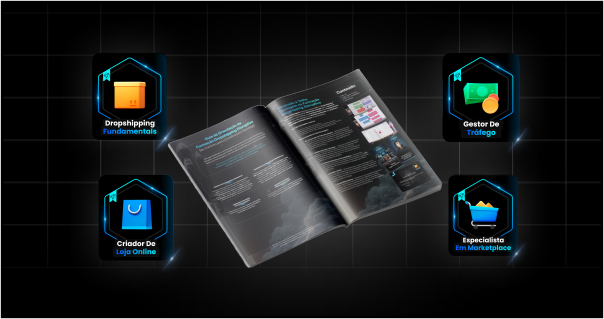Você já pensou em como seria útil ter um aplicativo completo para reembolso com anexos? A boa notícia é que você pode criar um utilizando o Microsoft Power Apps!
Neste tutorial, não só vamos dar uma visão geral, mas te mostrar em vídeo aula como criar um aplicativo de reembolso com anexos, e destacar os benefícios de usar o Microsoft Power Apps para esse tipo de projeto.
Conteúdo
Visão geral do aplicativo de reembolso com anexos
Antes de começarmos a criar o aplicativo, é importante entendermos o que ele é e como ele pode ser útil. Um aplicativo de reembolso com anexos é uma ferramenta que permite aos usuários enviar pedidos de reembolso de despesas e anexar comprovantes e recibos.
Com esse tipo de aplicativo, você pode facilitar a gestão financeira e aumentar a eficiência das solicitações de reembolso.
Além disso, o Microsoft Power Apps permite criar aplicativos personalizados que se integram com outras ferramentas e plataformas da Microsoft, como o SharePoint e o Dynamics 365.
Outra vantagem é a possibilidade de criar aplicativos para diferentes dispositivos, como smartphones e tablets, ampliando a acessibilidade para os usuários.
Configurando o ambiente do Microsoft Power Apps
Agora que conhecemos os benefícios do Microsoft Power Apps para criar um aplicativo de reembolso com anexos, é hora de começarmos a configurar o ambiente de desenvolvimento.
Nesta seção, vamos abordar como criar uma conta do Microsoft Power Apps, configurar o ambiente e adicionar uma conexão de dados.
- Criando uma conta do Microsoft Power Apps
Antes de tudo, é necessário criar uma conta no Microsoft Power Apps para começar a desenvolver seu aplicativo. Para isso, você pode acessar o site do Power Apps e clicar em “Entrar” para criar uma conta gratuita ou usar uma conta existente da Microsoft.
- Configurando o ambiente
Após criar a conta do Microsoft Power Apps, é hora de configurar o ambiente. Isso permite criar um ambiente separado para desenvolver seu aplicativo e gerenciar os recursos relacionados a ele. No ambiente, você pode definir as configurações do aplicativo, incluindo o tema, a aparência e as permissões.
- Adicionando uma conexão de dados
A próxima etapa é adicionar uma conexão de dados. Isso permitirá que seu aplicativo se conecte a outras fontes de dados, como planilhas do Excel, serviços web e sistemas de gerenciamento de banco de dados. O Power Apps oferece uma variedade de conexões de dados pré-definidas que podem ser facilmente adicionadas ao seu aplicativo.
Criando o aplicativo de reembolso com anexos
Agora que já configuramos o ambiente de desenvolvimento no Microsoft Power Apps, é hora de começarmos a criar o nosso aplicativo de reembolso com anexos.
A segui, vamos explicar como criar a tela inicial, adicionar campos para entrada de dados, incluir recursos de anexo, configurar notificações e alertas, e testar o aplicativo.
- Criando a tela inicial
A primeira etapa na criação do aplicativo de reembolso com anexos é criar a tela inicial. É nesta tela que os usuários vão começar a preencher as informações de suas despesas.
É importante pensar na usabilidade e na aparência da tela, para tornar a experiência do usuário a mais agradável possível.
Adicionando campos para entrada de dados
Após criar a tela inicial, é hora de adicionar campos para entrada de dados. Nesta etapa, você pode incluir campos para o usuário preencher informações, como o valor da despesa, a categoria, a data e uma breve descrição.
- Incluindo recursos de anexo
Um dos recursos mais importantes de um aplicativo de reembolso com anexos é a possibilidade de incluir comprovantes e recibos para as despesas. É possível incluir este recurso de anexo adicionando um botão que permite ao usuário carregar uma foto do comprovante ou um arquivo digital.
- Configurando notificações e alertas
Para manter os usuários informados sobre o status de suas solicitações de reembolso, é importante configurar notificações e alertas. O Microsoft Power Apps permite configurar notificações de email ou mensagens no aplicativo para informar ao usuário o status de sua solicitação de reembolso.
- Testando o aplicativo
Por fim, é importante testar o aplicativo para garantir que tudo esteja funcionando corretamente. O Power Apps oferece uma opção de teste que permite testar o aplicativo em tempo real. Durante o teste, é possível verificar se todos os recursos estão funcionando corretamente, como a inclusão de anexos e o recebimento de notificações.
Implementando funcionalidades avançadas
Além das funcionalidades básicas de criação do aplicativo de reembolso com anexos, o Microsoft Power Apps oferece diversas opções para implementar funcionalidades avançadas.
Veja a seguir, vamos explorar como criar fluxos de trabalho automatizados, criar uma interface de usuário personalizada e adicionar recursos de segurança e permissão.
- Criando fluxos de trabalho automatizados
Os fluxos de trabalho automatizados permitem que o aplicativo execute ações automaticamente quando determinadas condições são atendidas. Por exemplo, é possível configurar um fluxo de trabalho que envia um email para o gerente de um usuário quando uma solicitação de reembolso é submetida.
Para criar fluxos de trabalho, é necessário usar a ferramenta Power Automate, que está integrada ao Power Apps.
- Criando uma interface de usuário personalizada
A criação de uma interface de usuário personalizada pode tornar o aplicativo mais atraente e fácil de usar. O Power Apps oferece diversas opções para personalizar a aparência do aplicativo, como a adição de imagens, ícones e cores personalizadas.
Também é possível usar o recurso de temas para aplicar um esquema de cores em todo o aplicativo.
- Adicionando recursos de segurança e permissão
Os recursos de segurança e permissão são essenciais para garantir que apenas os usuários autorizados tenham acesso ao aplicativo e aos dados que ele contém.
É possível adicionar recursos de segurança, como autenticação de dois fatores e controle de acesso baseado em funções.
Também é possível definir permissões de usuário para restringir o acesso a determinadas partes do aplicativo.
Publicando e compartilhando o aplicativo
Depois de criar um aplicativo de reembolso com anexos usando o Microsoft Power Apps, é hora de publicá-lo e compartilhá-lo com os usuários da sua organização.
Vamos explorar como publicar o aplicativo, configurar permissões de compartilhamento e usar o aplicativo em dispositivos móveis.
- Publicando o aplicativo
Para publicar o aplicativo, é necessário criar um pacote de instalação que possa ser implantado em outros ambientes do Power Apps. É possível personalizar o pacote de instalação com informações sobre o aplicativo, como o nome e a descrição.
Depois de criar o pacote de instalação, é possível implantá-lo em outros ambientes do Power Apps ou compartilhá-lo com outros usuários da sua organização.
- Configurando permissões de compartilhamento
Antes de compartilhar o aplicativo com outros usuários da sua organização, é importante configurar as permissões de compartilhamento para garantir que apenas os usuários autorizados tenham acesso ao aplicativo.
É possível configurar permissões de compartilhamento em vários níveis, desde o compartilhamento com usuários específicos até o compartilhamento com grupos de segurança.
- Usando o aplicativo em dispositivos móveis
O Microsoft Power Apps permite que os usuários acessem o aplicativo de reembolso com anexos em dispositivos móveis, como smartphones e tablets.
Para usar o aplicativo em dispositivos móveis, é necessário baixar o aplicativo Power Apps da loja de aplicativos correspondente ao seu dispositivo.
Depois de baixar o aplicativo, é possível fazer login com suas credenciais do Microsoft Power Apps e acessar o aplicativo de reembolso com anexos.
Conclusão
Criar um aplicativo de reembolso com anexos no Microsoft Power Apps, pode ser uma excelente maneira de automatizar processos e melhorar a eficiência do seu negócio.
Recapitulação dos benefícios do Microsoft Power Apps
O Microsoft Power Apps é uma plataforma de desenvolvimento de aplicativos de baixo código que permite que qualquer pessoa crie aplicativos personalizados sem habilidades avançadas de programação.
Com o Power Apps, você pode criar aplicativos que atendam às necessidades específicas da sua organização, aumentando a produtividade e melhorando a eficiência.
Além disso, o Power Apps é integrado ao Microsoft Power Platform, o que significa que é possível usar recursos avançados de inteligência artificial e análise de dados para melhorar ainda mais seus aplicativos.
Quer aprender a criar aplicativos poderosos para a sua empresa ou dar um upgrade na sua carreira?
Transforme a sua maneira de trabalhar e torne-se um especialista em Power Apps com a melhor formação disponível no mercado. Não perca mais tempo, garanta a sua vaga agora mesmo!”